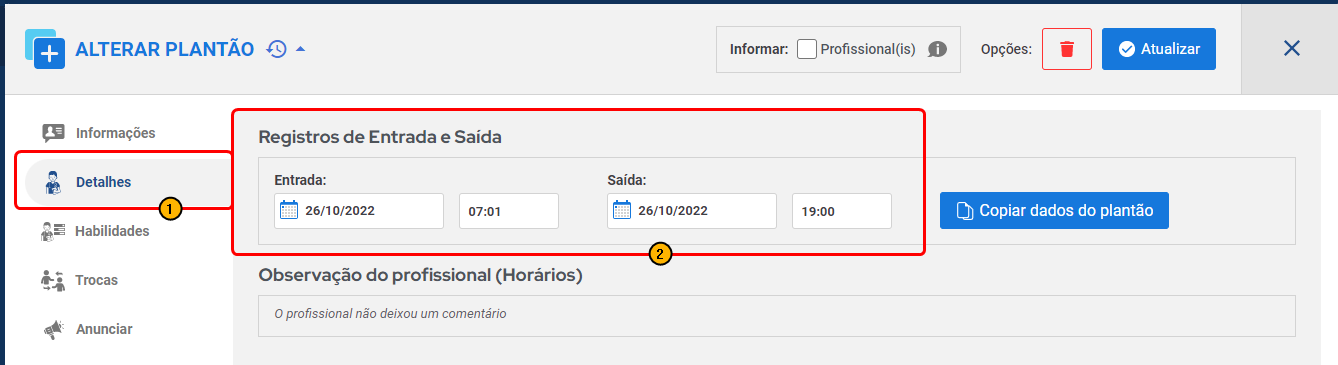Uma das possibilidades para os profissionais registrarem o horário de entrada e saída dos seus plantões, é através do aplicativo. Com esse recurso, é possível garantir que o profissional estava na unidade no momento do registro, através da geolocalização.
Após habilitado aparecerá um botão nos plantões para que os profissionais registrem a entrada e a saída, seguindo as configurações definidas.
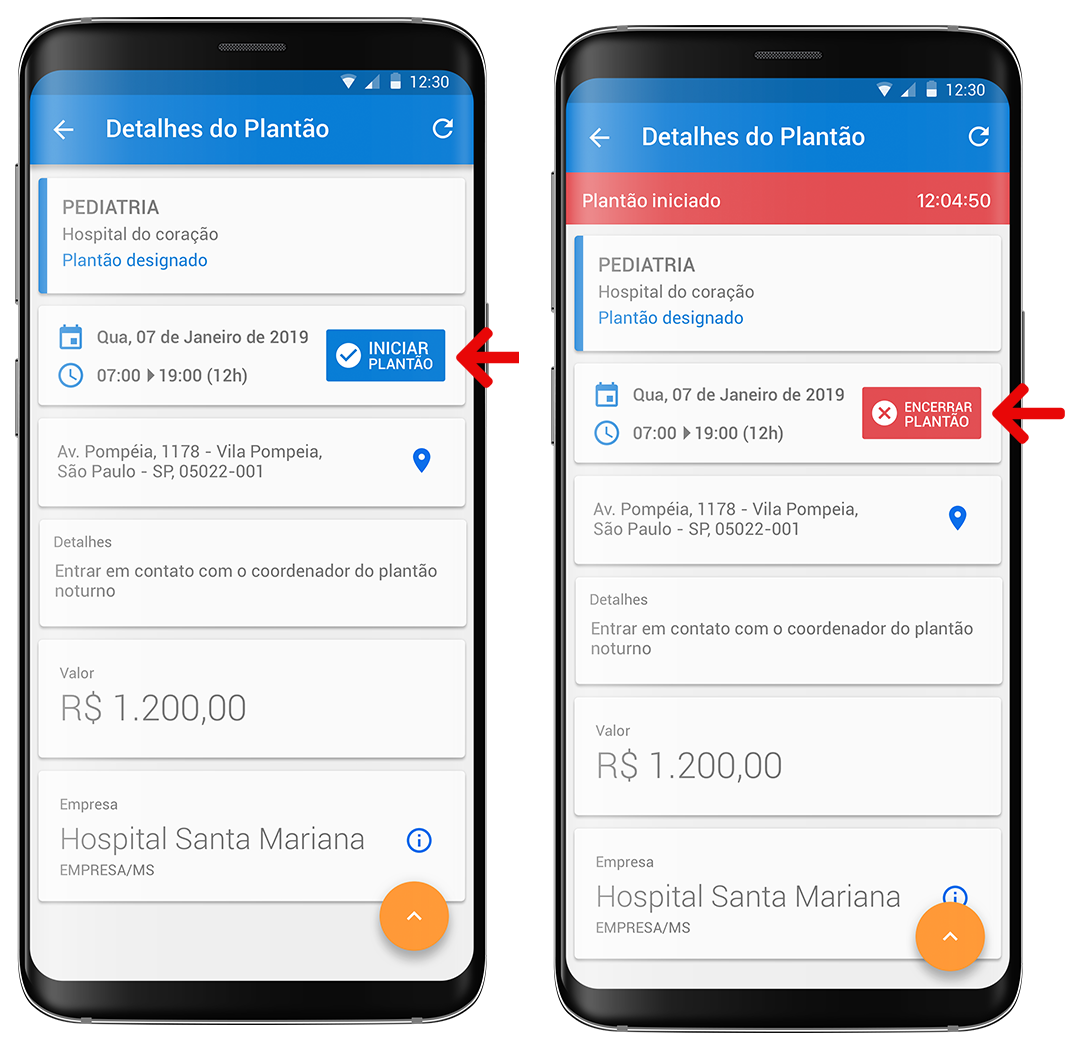
I. Habilitando
Apenas o usuário Master possui o acesso para configurar esta funcionalidade.
Acesse Preferências > Registro de Entrada e Saída > Geral > Registro de entrada e saída pelo aplicativo.
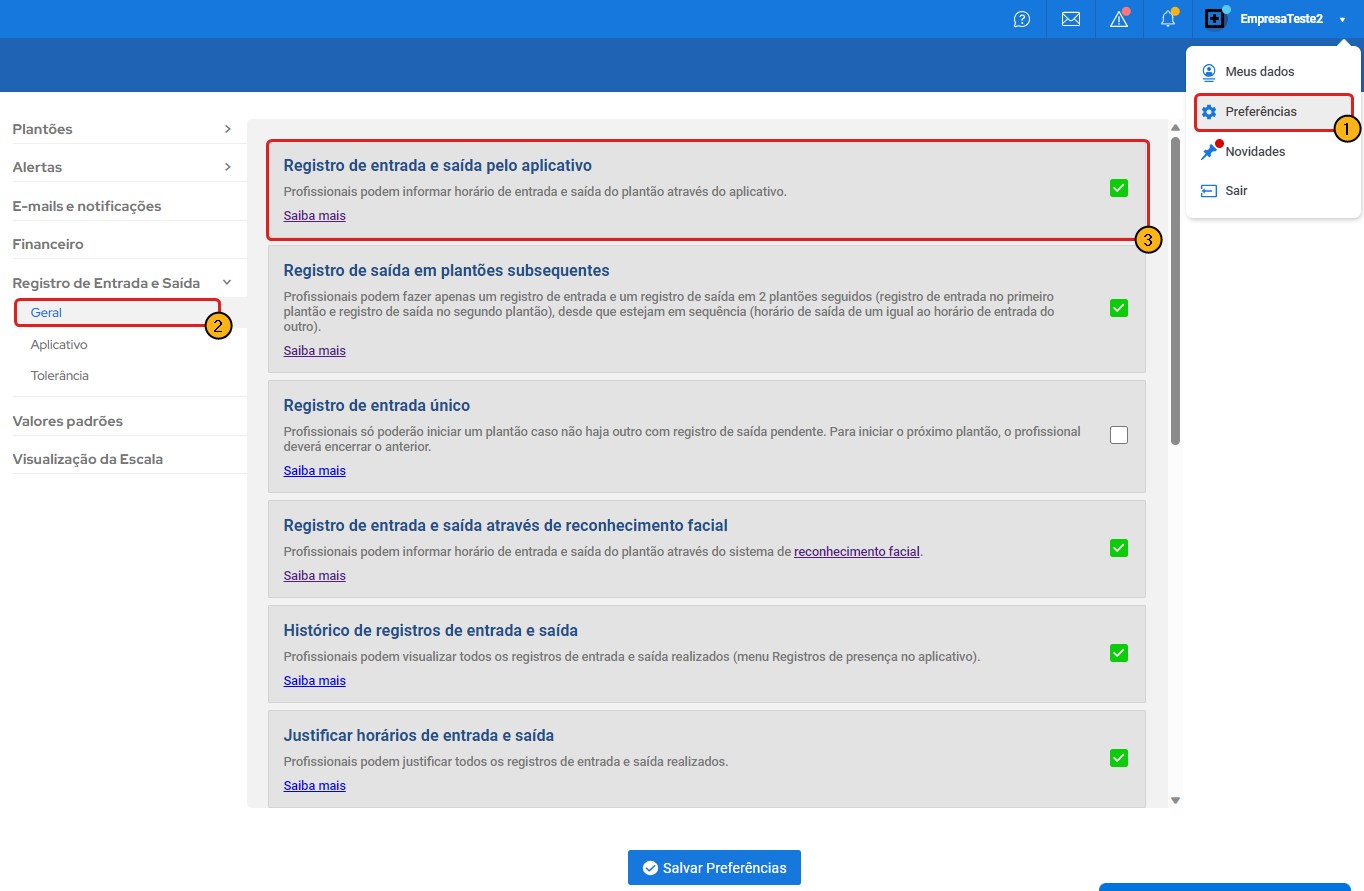
II. Configurando as Preferências
Ainda em Preferências > Registro de Entrada e Saída > Geral não se esqueça de ajustar a disponibilidade do botão e quais locais farão registro de Entrada / Saída.
Disponibilidade do botão: Quanto tempo antes e depois do plantão o botão ficará disponível para registro.
- Por exemplo: Plantão das 07:00 - 19:00 se ajustarmos a disponibilidade para 02h00, a partir das 05:00 o profissional já poderá marcar entrada no plantão das 07:00.
- O mesmo vale para a saída, se ajustarmos a disponibilidade para 02h00, ele terá até as 21:00 para efetuar a saída no plantão das 19:00.Atenção: Esta configuração não diz respeito se serão consideradas "horas extras" (a mais ou a menos) no plantão, apenas quando o botão ficará disponível. Caso queira entender como funcionam as regras de horas adicionais, verifique a configuração de Tolerância.
Defina quais os setores de quais locais poderão efetuar o registro em seus plantões.
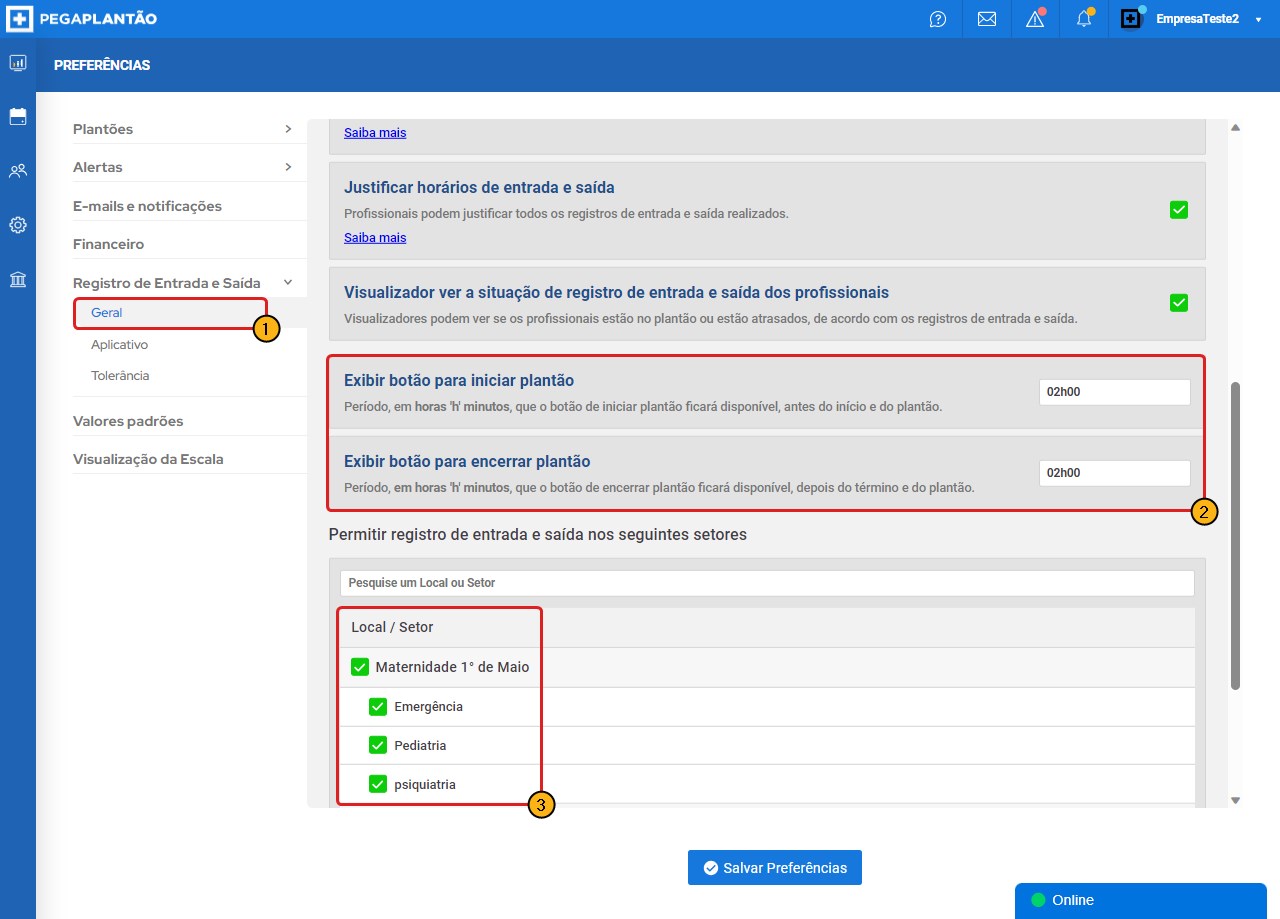
III. Distância Máxima
O próximo passo, ainda em Preferências é no menu Aplicativo.
Em Preferências > Registro de Entrada e Saída > Aplicativo vamos definir se vamos exigir distância máxima dos profissionais, ou seja, o profissional só conseguirá efetuar o registro se estiver próximo à unidade, para isso utilizaremos a coordenada cadastrada na criação do Local e o raio definido nesta etapa do processo .
Atenção: Recomendamos de 80 a 100 metros pois o GPS tem uma margem de erro e colocar um valor muito baixo pode acarretar em dificuldades por parte dos profissionais no momento do registro.
Deixe o valor como 0 ou em branco para não exigir uma distância máxima. (Os profissionais poderão realizar o registro de qualquer lugar)
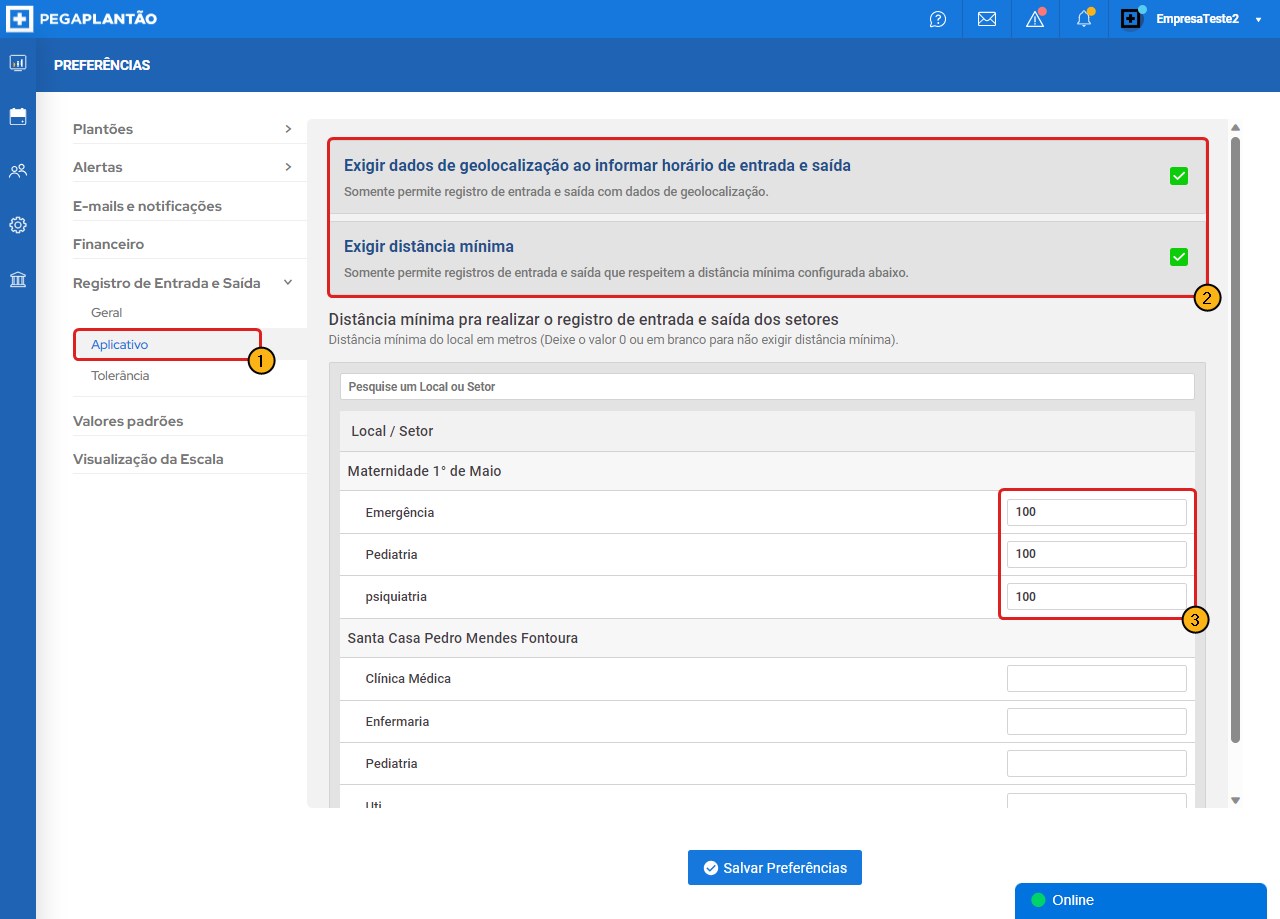
IV. No Aplicativo
Depois de tudo configurado, os profissionais poderão efetuar o registro no aplicativo.
V. Conferindo o registro nos Relatórios e nos Plantões
Você pode conferir os registros dos profissionais a partir de alguns relatórios, como por exemplo:
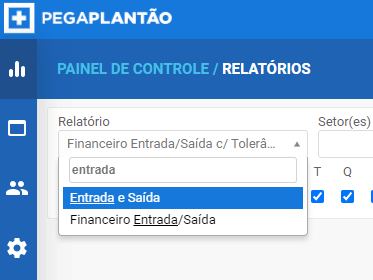
- Entrada e Saída: Este relatório traz os dados do plantão e do registro como o horário e a distância da coordenada.
- Financeiro Entrada e Saída: Agrupado por profissionais, este relatório traz os dados para pagamento referente aos registros dos profissionais.
Também é possível conferir (e alterar) os registros dos profissionais a partir do próprio plantão, confira:
- Histórico de alterações: No histórico de alterações, fica registrado tudo o que ocorreu de modificações em um plantão, desde sua criação até alterações de valor, data, etc. Os registros do profissional também são listados neste menu.
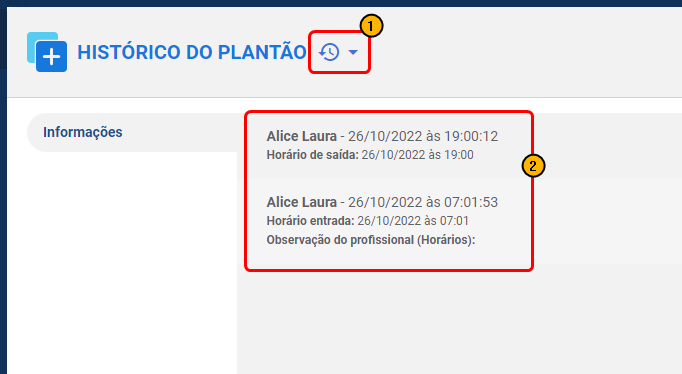
- Detalhes: Na aba detalhes, é possível verificar e alterar os registros efetuados pelo profissional.Em caso de registro incorreto ou ausência de registro, o coordenador* pode alterar e inserir manualmente o horário que o profissional realizou.Esta ação, ficará registrada no histórico de alterações do plantão.*Apenas os coordenadores que possuem essa permissão.